LINEpayでiTunesコードを購入する方法
LINEといえば、いまやチャットアプリのコミュニケーションツール手段として、利用している人ほとんどです。ここ最近では、LINE ayが便利に使えるようになっており、2020年8月7日から、LINE PayからApple ID残高にチャージが可能になっています。普段はキャリア決済【ドコモ・au・ソフトバンク】のオンラインショップで購入している方も新たな購入場所として覚えておくと便利です。今回は、LINE Payの使い方からiTunesコードを購入するまでをまとめてみました。
|
目次 |
LINE Payの利用方法
LINE Payを初めるには、LINEアプリをインストール済みがであることが条件です。
※チャージ方法は、銀行口座またはクレジットカードからチャージできます。
【LINE payの設定手順について】
①LINEアプリを起動する
②ウォレットを選択する
③LINE payをはじめるをタップする
④すべてに同意にチェックを入れて⇒新規登録をタップする
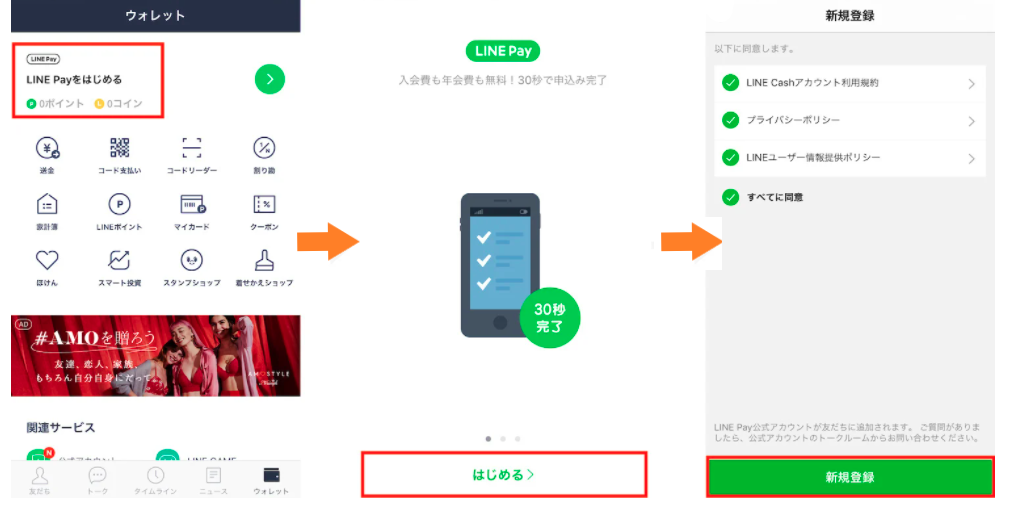
【LINE payカードの申し込み方について】
バーチャルタカードタイプかプラスチックカードタイプがあります。どちらもアプリから申し込みできます。
1.バーチャルカードの申し込み方法
①LINEアプリを起動する
②ウォレットを選択する
③バーチャルカードを発行を選択してタップする
④パスワード・顔認証、指紋認証を選択
⑤バーチャルカードがすぐに発行される
2.プラスチックカードの申し込み方法
①LINEアプリを起動する
②ウォレットを選択する
③バーチャルカードを発行を選択⇒次の画面でプラスチックカードを申し込むをタップする
④カードデザインを選択
⑤名前・郵便番号・郵送先の住所を入力を終えたら、申し込み完了
LINE payからiTunesコードを購入する方法
①LINEアプリを起動する
②次の順番で進める
ウォレット⇒マイカード⇒App store内のiTunesギフトカードをタップする
③購入金額を500円~50,000円までの間で指定して同意して次へ
④購入完了後のコードを確認する場合には、購入済みコードから確認可能

まとめポイント
現代では、キャッシュレス決済アプリLINE Payの他に【楽天ペイ・メルペイ・au PAY・Pay Pay・Amazon Pay・d払い・Fami Pay 】を普段からお財布代わりに使っている人も多いはずです。LINE payのチャージは、キャリア決済【ドコモケータイ払い・auかんたん決済・ソフトバンクまとめて支払い】からの直接チャージは残念ながら、できないようです。クレジットカードや銀行口座からのチャージのみとなります。もし、iTunesコードの買取りの現金化を考えているなら買取サイトモバテンへ相談されたほうが早道です。最適な現金化の方法をご案内させていただきますのでご相談ください。
